Obsah
Při práci s programem Microsoft Excel musíme někdy vypočítat kritickou hodnotu T. Výpočet kritické hodnoty T v programu Excel je snadný úkol. Jedná se také o časově nenáročný úkol. Dnes se v tomto článku naučíme. čtyři rychlé a vhodné kroky k efektivnímu nalezení kritické hodnoty T v Excelu s vhodnými ilustracemi.
Stáhnout cvičebnici
Stáhněte si tento cvičební sešit a procvičujte si při čtení tohoto článku.
Výpočet kritické hodnoty T.xlsxÚvod do kritické hodnoty T
Na stránkách T kritická hodnota je číslo, se kterým se porovnává vaše hodnota T. Obecně platí, že nulovou hypotézu můžete zamítnout, pokud je vaše vypočtená hodnota T v testu větší než kritická hodnota T. V T-testu je však statistika pouze jedním z měřítek významnosti. p-hodnota je třeba vzít v úvahu také.
Kritickou hodnotu T naleznete v položce Excel kdy poznáte pravděpodobnost a stupeň volnosti . Můžete použít T.INV funkce pro levostranný test, která v Excelu zjistí kritickou hodnotu T. T.INV funkce je,
= T.INV(pravděpodobnost, deg_freedom)

Kde,
- Pravděpodobnost: Pravděpodobnost je použitá hladina významnosti.
- Deg_freedom: Deg_freedom je stupeň volnosti.
Můžete také použít funkce T.INV.2T pro dvouvýběrový test, abyste v Excelu zjistili kritickou hodnotu T. T.INV.2T funkce je,
= T.INV.2T(pravděpodobnost, deg_freedom)
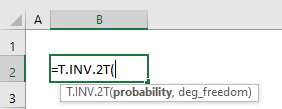
Kde:
- Pravděpodobnost: Pravděpodobnost je použitá hladina významnosti.
- Deg_freedom: Deg_freedom je stupeň volnosti.
Další informace: Jak zjistit kritickou hodnotu v aplikaci Excel (2 užitečné metody)
4 snadné kroky k nalezení kritické hodnoty T v aplikaci Excel
Předpokládejme, že máme Excel pracovní list, který obsahuje informace o pravděpodobnosti a stupni volnosti. pravděpodobnost a stupeň volnosti jsou uvedeny ve sloupci C . Z našeho souboru dat zjistíme, že T kritická hodnota v Excel . Snadno najdeme Kritická hodnota T na adrese Excel pomocí T.INV a T.INV.2T Funkce a tak dále. funkce T.INV pro výpočet T kritická hodnota pro levostranný test . Uplatníte také funkce T.INV.2T pro výpočet T kritická hodnota pro dvouvýběrový test . Zde je přehled datové sady pro dnešní úkol.

Krok 1: Vytvoření datové sady s parametry
V této části vytvoříme datovou sadu, ve které najdeme T kritická hodnota v aplikaci Excel Jak používáme T.INV a T.INV.2T Obě funkce mají dva argumenty. Potřebujeme tedy datový soubor, který má hodnotu pravděpodobnost a stupeň volnosti a potřebujeme také další sloupec navíc, abychom zjistili, že T Řekněme, že hodnota pravděpodobnosti je... 0.05 a stupeň volnosti je 36 pro výpočet T Vytvoříme datovou sadu se záhlavím s názvem " Výpočet kritické hodnoty T ". Náš soubor dat tedy vypadá jako na následujícím obrázku.

Další informace: Jak zjistit kritickou hodnotu r v aplikaci Excel (ve snadných krocích)
Krok 2: Zjištění kritické hodnoty T pro levostranný test
V tomto kroku vypočítáme T kritická hodnota což je snadný úkol. úspora času také. Použijeme funkce T.INV pro výpočet T kritickou hodnotu pro levostranný test. Postupujme podle níže uvedených pokynů, abychom zjistili T kritická hodnota pro levostranný test!
- Nejprve vyberte buňku. Vybereme buňku C8 pro usnadnění naší práce.

- Po výběru buňky C8 , zapište si INV v této buňce. T.INV funkce je,
=T.INV(C4,C5) - Kde: C4 je pravděpodobnost , C5 je deg_freedom o INV funkce.
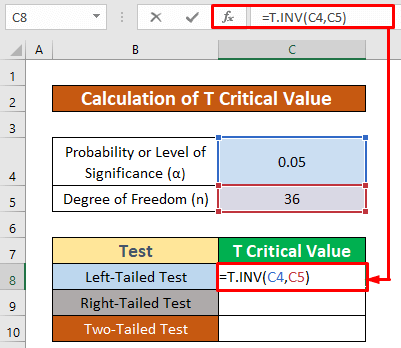
- Dále stačí stisknout ENTER na klávesnici. V důsledku toho se zobrazí -1.688297714 jako návrat INV funkce, která je T kritická hodnota.

Další informace: Jak zjistit kritickou hodnotu F v aplikaci Excel (ve snadných krocích)
Krok 3: Určení kritické hodnoty T pro pravostranný test
V této části vypočítáme T kritickou hodnotu pomocí ABS a T.INV To je také časově nenáročný úkol. Použijeme příkaz ABS a T.INV funkce pro výpočet T kritickou hodnotu pro pravostranný test. Postupujme podle níže uvedených pokynů, abychom zjistili T kritická hodnota pro pravostranný test!
- Nejprve vyberte buňku. Vybereme buňku C9 pro usnadnění naší práce.
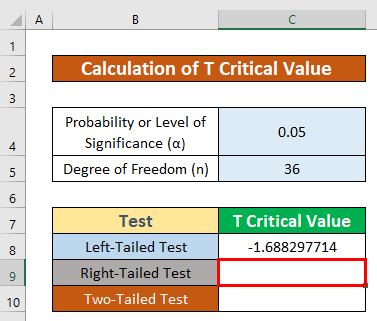
- Po výběru buňky C9 , Zadejte ABS a INV funkce v této buňce. ABS a T.INV funkce jsou,
=ABS(T.INV(C4,C5)) Rozdělení vzorců:
- Kde: C4 je pravděpodobnost , C5 je deg_freedom o INV funkce.
- INV(C4,C5) je číslo z funkce ABS který vrací kladná celočíselná hodnota .

- Proto stačí stisknout ENTER na klávesnici. V důsledku toho se zobrazí 688297714 jako návrat ABS a T.INV funkce, která je T kritická hodnota.

Další informace: Jak zjistit kritickou hodnotu chí-kvadrátu v aplikaci Excel (2 rychlé triky)
Krok 4: Provedení dvouvýběrového testu pro zjištění kritické hodnoty T
V neposlední řadě vypočítáme. T kritická hodnota pomocí funkce T.INV.2T . To je snadný úkol, který také šetří čas. Použijeme funkce T.INV.2T pro výpočet T kritickou hodnotu pro dvouvýběrový test. Postupujme podle níže uvedených pokynů, abychom zjistili T kritická hodnota pro dvouvýběrový test!
- Nejprve vyberte buňku. Vybereme buňku C10 pro usnadnění naší práce.
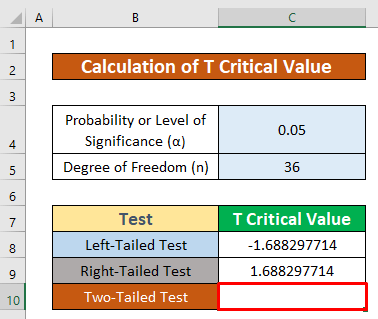
- Proto si zapište INV.2T v této buňce. T.INV.2T funkce je,
=T.INV.2T(C4,C5) - Kde: C4 je pravděpodobnost , C5 je deg_freedom o INV.2T funkce.

- Dále stačí stisknout ENTER na klávesnici. V důsledku toho se zobrazí 028094001 jako návrat T.INV.2T funkce, která je Kritická hodnota T který je uveden na následujícím snímku obrazovky.

Na co nezapomenout
👉 Pokud je pravděpodobnost menší než nula nebo větší nebo rovna 1, pak v Excelu nezjistíme kritickou hodnotu T. To je omezení pravděpodobnosti.
👉 #NUM! chyba nastane, když hodnota pravděpodobnost a stupeň volnosti jsou neplatné.
👉 #DIV/0! chyba nastane, když se hodnota dělí nula(0) nebo odkaz na buňku je prázdné stránky .
Závěr
Doufám, že všechny výše uvedené metody jsou vhodné pro najít T kritická hodnota vás nyní vyprovokuje k tomu, abyste je použili ve svém Excel tabulky s vyšší produktivitou. Pokud máte nějaké dotazy nebo připomínky, můžete se k nim vyjádřit.

